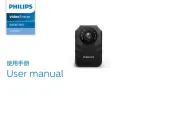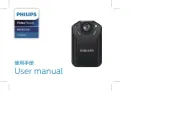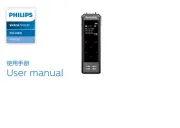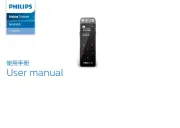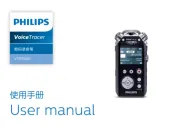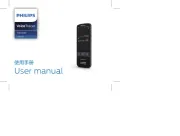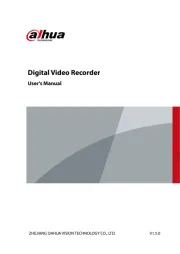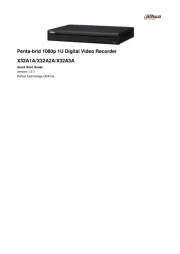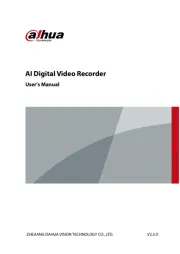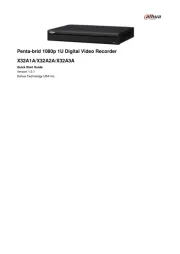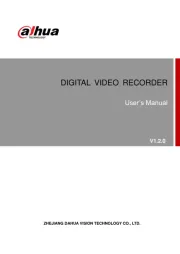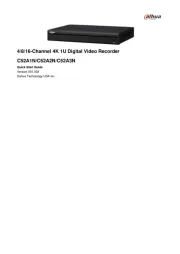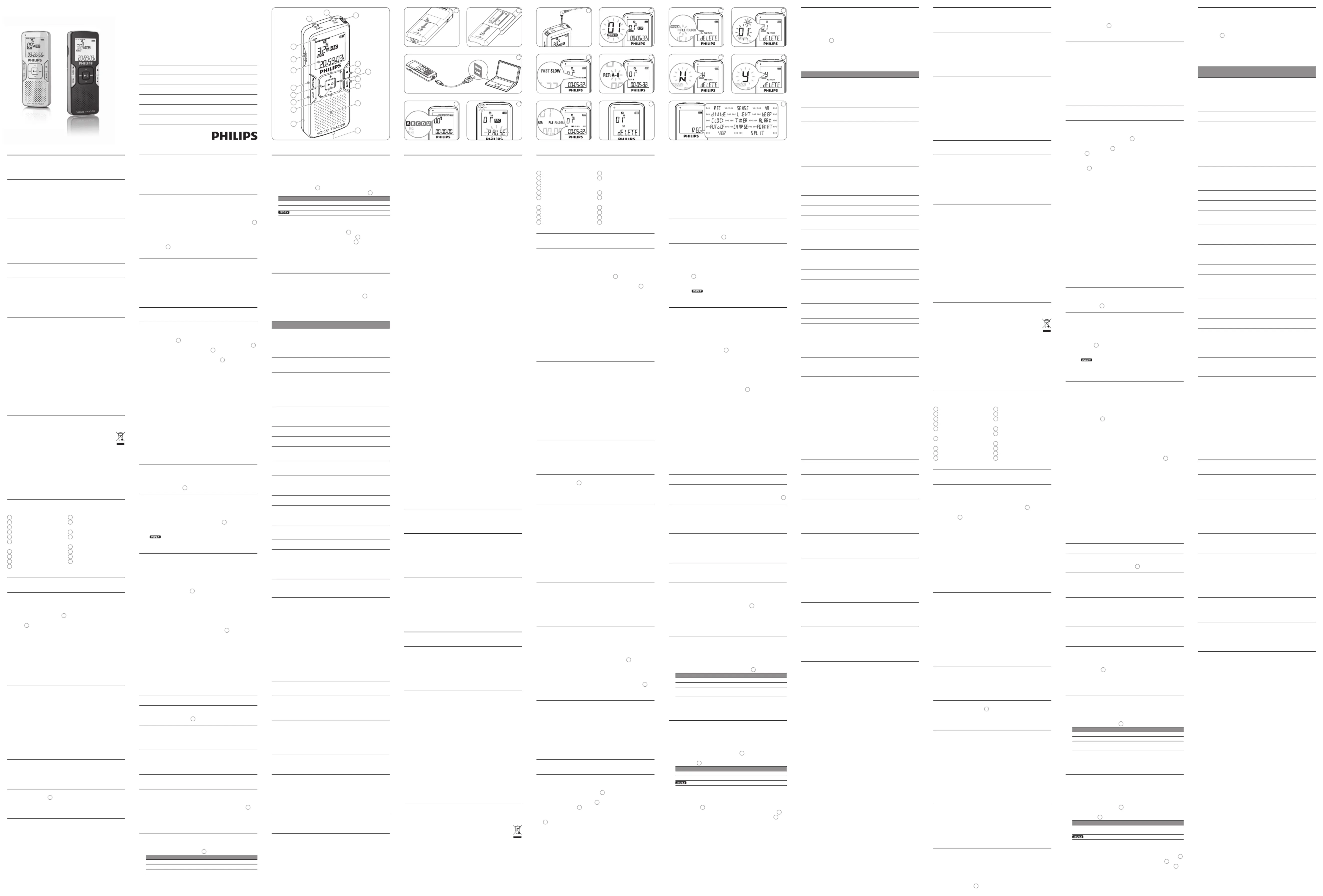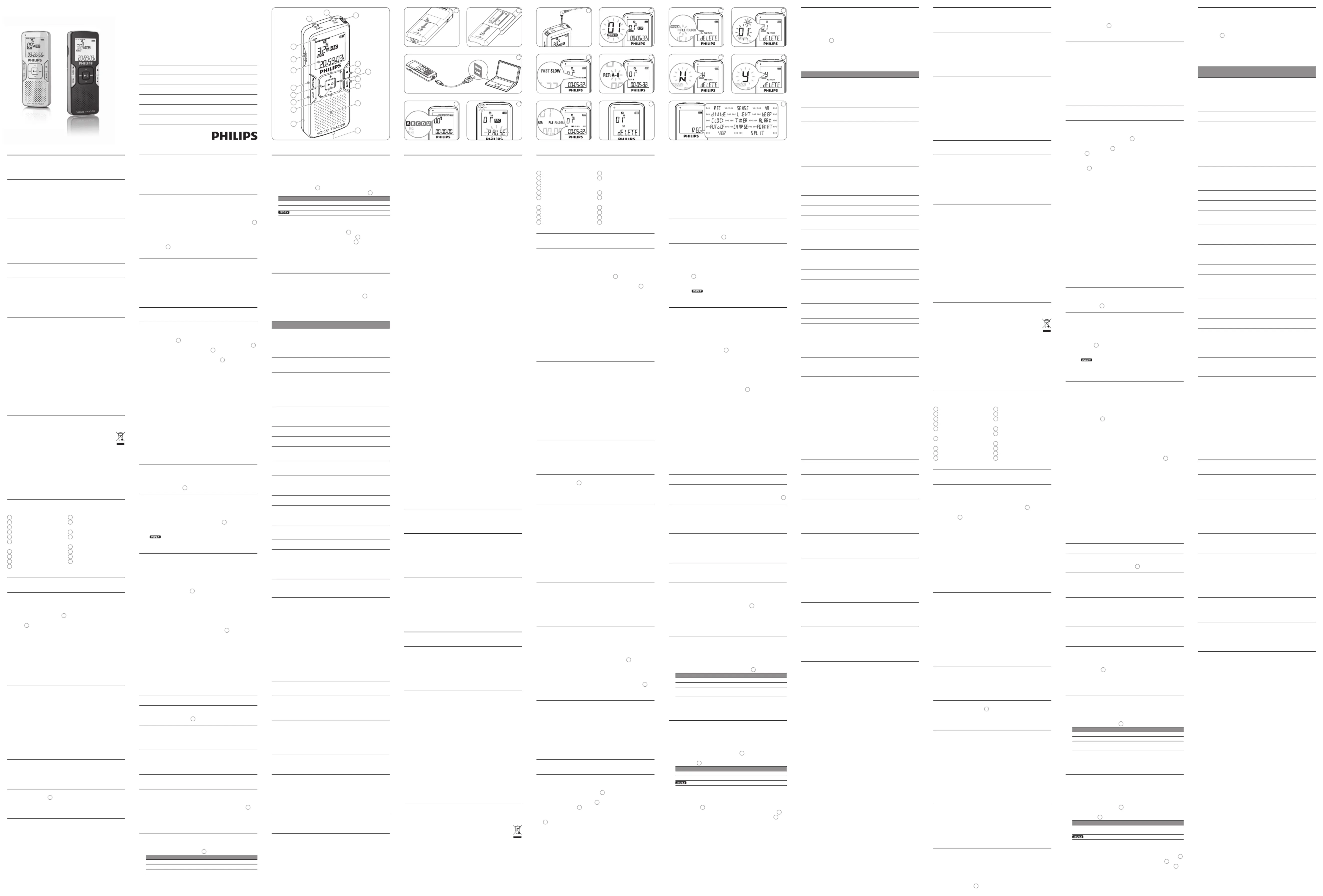
Congratulations on your purchase and welcome to Philips! To fully
benefit from the support that Philips oers, visit our Website for
support information such as user manuals, software downloads,
warranty information and more: www.philips.com.
Record in the popular MP3 format•
Speedily transfer recordings and data via high-speed USB 2.0•
Voice-activated recording for hands-free note taking•
USB mass storage ensures maximum compatibility•
Instant one-touch recording – from power o to record mode•
Enjoy MP3 and WMA music playback•
To avoid a short circuit, do not expose the product to rain or water.•
Do not expose the device to excessive heat caused by heating •
equipment or direct sunlight.
Protect the cables from being pinched, particularly at plugs and the •
point where they exit from the unit.
Back up your files. Philips is not responsible for any loss of data.•
Observe the following guidelines when using your headphones:
Listen at reasonable volumes for reasonable periods of time.•
Be careful not to adjust the volume higher as your hearing adapts.•
Do not turn up the volume so high that you can’t hear what’s around •
You should use caution or temporarily discontinue use in potentially •
Do not use headphones while operating a motorized vehicle, cycling, •
or skateboarding, etc. It may create a trac hazard and is illegal in
Important (for models supplied with headphones):
Philips guarantees compliance with the maximum sound power of its
audio players as determined by relevant regulatory bodies, but only with
the original model of provided headphones. If these headphones need
replacement, we recommend that you contact your retailer to order a
Philips model identical to that of the original.
Disposal of your old product2.2
Your product is designed and manufactured with high quality materials •
and components that can be recycled and re-used.
When this crossed-out wheeled bin symbol is attached to •
a product, it indicates that the product is covered by the
European Directive 2002/96/EC.
Become informed about your local separate collection system for •
electrical and electronic products.
Act according to your local rules and do not dispose of old products •
with normal household waste. The correct disposal of old products
will help prevent potential negative consequences for the environment
Batteries (including built-in rechargeable batteries) contain substances •
that may pollute the environment. All batteries should be disposed of
at an ocial collection point.
Your Digital Voice Tracer3
Fast forward, file selection,
Power on/o, play/pause, play
Fast rewind, file selection,
The Voice Tracer can be operated with the rechargeable Philips
batteries LFH9154 or AAA alkaline batteries.
Slide open the battery cover. 1
Place the batteries in the correct polarity as indicated and close the 2
Do not mix batteries of dierent types and/or brands.•
Remove the batteries if you will not be using the Voice Tracer for an •
extended period. Leaking batteries may damage the Voice Tracer.
If the Voice Tracer malfunctions, remove the batteries and re-insert them.•
Stop the recorder before replacing the batteries. Removing the •
batteries while the recorder is in use may corrupt the file.
When the batteries are nearly empty, the battery indicator blinks.•
If it takes longer than 2 minutes to replace the battery, you may have •
The rechargeable Philips batteries LFH9154 can be charaged in the
Voice Tracer. When the Voice Tracer is connected to a computer, the
rechargeable batteries are automatically charged. A complete recharge
cycle takes about 2.5 hours.
Batteries other than the supplied Philips batteries LFH9154 cannot •
Fully charge the batteries before first use.•
The computer must be ON when charging the batteries.•
If the USB port of the computer does not supply enough power •
capacity, disable the charge function (see chapter 8 for more
information) and use an external battery charger.
To power on, press the 1 f button until the display shows
To power o, press the 2 f button while the recorder is stopped
is in the Hold position, all buttons on the
device are inactive. will be shown briefly on the display, and On Hold
the display will turn o. Unlock the Voice Tracer by moving the
switch to the position.O
When the batteries are installed for the first time, you will be prompted
to set the date and time.
‘CLOCK’1 will be shown on the display. Press the button. The f
Press the 2 h bor button to set the year.
Press the 3 f button to advance to the settings for the month.
Repeat steps 4 2 3 and to continue to set the month, day, 12/24-
hour system and the time in the same way.
The date and time can be changed at any time using the menu. See
chapter 8 for more information.
/ DEL button while the recorder is stopped to rotate the
information on the display: total playback time of the current file
> time > date > remaining recording time > recording time of the
current file > recording date of the current file.
Press and hold • f during recording to display the remaining recording
Use the Voice Tracer with a computer4.7
As a USB mass storage device, the Voice Tracer oers a convenient
way to save, back up and move files. The Voice Tracer connects to a
computer using a USB connection and does not require special software
to be installed. The Voice Tracer is automatically displayed as a removable
drive, allowing you to simply drag and drop files to and from the unit.
Do not disconnect the Voice Tracer while files are transferred from •
or to the device. Data is still being transferred while the record/play
Do not format the drive of the Voice Tracer on a computer.•
Using speech recognition software4.8
Recordings can be transferred to a computer and converted to text using
speech recogntion software, such as Dragon NaturallySpeaking. See the
user manual for the speech recognition software for more information.
For optimal recogntion accuracy, it is recommended to set the Digital
Voice Tracer to SHQ recording mode and the recording sensitivity to
LO (low). See chapter 8 for more information.
Record with the built-in microphone5.1
INDEX / a button while the recorder is stopped to select
Press the 2 g button to start recording. The record/play indicator
lights red. Point the built-in microphone
To pause recording, press the 3 g button. The record/play indicator
PAUSE will flash on the display
button again to resume recording.
To stop recording, press the 4 j
Set the desired voice activation function and recording mode before •
starting recording (see chapter 8 for more information).
Make a test recording to make sure that the Voice Tracer settings are •
Press and hold • f during recording to display the remaining recording
Press • b during recording to create a new file.
The maximum number of files in each folder is 99, for a total capacity •
of 396 files (99 files x 4 folders).
If the recording time exceeds the available capacity or the number of •
files reaches 396, recording stops and ‘FULL’ will be displayed. Delete a
few recordings or move them to a computer.
Do not remove the batteries during recording. This may cause the •
If recording for a prolonged period of time, replace the batteries •
Record with an external microphone 5.2
To record with an external microphone, connect the microphone to the
microphone socket and follow the same procedure as for the built-in
microphone. The internal microphone is switched o when an external
Index marks can be used to mark certain points in a recording as points
INDEX / a button during recording to add an index mark.
The index number is displayed for one second
icon indicates that the recording contains index marks.
Up to 32 index marks can be set per file.•
Press the1 INDEX / a button while the recorder is stopped to select
Press the 2 h bor button to select the file to play back.
Press the 3 f button. The playback time will be shown on the
display, and the green LED
Adjust the volume using the 4 + – and buttons.
To stop playback, press the 5 j
/ DEL button. The total playback time
of the current file will be shown on the display.
Press the 6 f button again to continue playback from the previous
When headphones are connected to the •
speaker will be switched o.
D Notes on using the Voice Tracer as a music player
The recorder supports music files in .wma and .mp3 formats that can be •
transferred from the computer to the music folder of the recorder. Files
with copy protection (digital rights management) are not supported.
The Voice Tracer supports up to two folder levels within the music •
folder. Each folder can hold up to 199 entries (files and folders).
Press the • f button to open a selected folder/file. Press the
INDEX / a button to return to the folder one level higher.
Press the • g button during music playback to change the equalizer
mode (Normal > Classic > Jazz > Rock > Pop > Normal).
Slow, fast, normal playback6.1.1
Press and hold the button for 1 second or longer to switch between f
normal, slow and fast playback.
Press and hold the or button during playback to scan backward h b
or forward in the current file at a fast speed. Release the button to
resume playback at the selected speed.
Rewinding and forwarding6.1.3
Press the or button during playback to rewind to the beginning h b
of the file being played or forward to the next file, respectively. If the file
contains index marks, playback begins at that point.
You can set the Voice Tracer to play files repeatedly or randomly.
To repeat or loop a sequence in a song, press the1
at the chosen starting point.
REP. A – B flashes on the screen
INDEX / a button again at the chosen end point. The
/ DEL button to stop playback or press the INDEX / a
button to return to normal playback.
Repeat a file or folder / shue mode6.2.2
INDEX / a button for 1 second or longer during
playback to switch between play modes (repeat file, repeat folder,
shue folder or normal playback)
Play all files within folder repeatedly
Play all music files within folder randomly
Shue mode is available only in the
For product information and support, visit
FR Manuel de l‘utilisateur
Press the1 INDEX / a button while the recorder is stopped to select
/ DEL button for 1 second or longer. DELETE
Press the 3 h bor button to select a delete option:
Delete all files in a folder
Delete all index marks in a file
Press the 5 h bor button to select the file, the folder or the file
containing the index marks to be deleted
Press the 6 f button again.
Press the 7 h bor button to select
Press the 8 f button to confirm.
Sequential file numbers are reassigned automatically.
Press the 1 MENU button while the recorder is stopped.
Press the 2 h bor button to select a menu item
Press the 3 f button to enter a sub-menu.
Press the 4 h bor button to change a setting.
Press the 5 f button to confirm your selection.
MENU button to exit the current settings screen.
Choose among several recording modes including
uncompressed PCM, SHQ, HQ, SP, LP or SLP
for extended recording times. See chapter 11
for details about available recording modes and
Adjust the recording sensitivity to avoid
recording background noises and to adjust to the
Voice-activated recording is a convenience feature
for hands-free recording. When voice-activated
recording is enabled, recording will start when
you begin speaking. When you stop speaking, the
recorder will automatically pause recording after
three seconds of silence, and resume only when
you begin speaking again.
The auto divide feature automatically records
into a new file every 30 or 60 minutes. This
makes it much easier to find, edit and archive
long recordings such as meetings or lectures.
The display will remain lit for a few seconds when
The recorder gives sound feedback about button
If the date and time is set, the information when
the file is recorded is automatically stored with
Set a timer for automatic recording. Specify
the start time, the duration of the recording
(30/60/120 minutes/unlimited) and a folder.
Use the Voice Tracer as a mobile alarm clock.
Choose the alarm mode (b = beep, F = file
playback) and specify the start time and the file
The Voice Tracer automatically turns o after 5
or 15 minutes of inactivity.
When charging is enabled, the rechargeable
batteries are automatically charged when the
Voice Tracer is connected to a computer. See
chapter 4.2 for more information.
Delete all files on the recorder. Transfer any
important files to a computer before formatting
VER Display the firmware version and the release
Split a large file into two separate files so that
they can be easily archived or transferred via
e-mail, or so that part of a file can be deleted. To
split a file, play and stop at the position where
the splitting should be made, then open the
* This function is not available in the
Your Voice Tracer is controlled by an internal program called firmware.
Newer versions of the firmware may have been released after you have
purchased the Voice Tracer.
Connect the Voice Tracer to a computer using the supplied USB 1
Download the firmware update for your Voice Tracer model from 2
www.philips.com and save the file in the root directory of the Voice
Disconnect the Voice Tracer from the computer. The firmware 3
is updated automatically and when finished the Voice Tracer will
My recorder cannot power on
The batteries may be out of power or not inserted correctly. Replace •
the batteries with new ones and verify that the batteries are inserted
My recorder does not record anything
The recorder may be in •
HOLD HOLD mode. Slide the switch to the
The maximum number of recordings may be reached or the recording •
capacity is full. Delete some recordings or move recordings to an
I cannot hear anything from the speaker
The headphones may be plugged in. Remove the headphones.•
The volume is at the lowest setting. Adjust the volume.•
My recorder cannot play recordings
The recorder may be in •
HOLD HOLD mode. Slide the switch to the
The batteries may be out of power or not inserted correctly. Replace •
the batteries with new ones and verify that the batteries are inserted
Nothing has been recorded yet. Check the number of recordings.•
My recorder cannot stop, pause, play or record
The recorder may be in •
HOLD HOLD mode. Slide the switch to the
I cannot hear anything through the headphones
The headphones may not be plugged in properly. Plug in the •
The volume is at the lowest setting. Adjust the volume.•
USB: • High-speed 2.0 mini-USB
Microphone:• 3.5mm•impedance2.2kΩ
Headphone: • 3.5mm•impedance16Ωormore
Display:• LCD/segment•diagonalscreensize:39mm/1.5in.
Microphone:• Built-in:mono•External:mono
Built-in memory capacity: • 2 GB
Built-in memory type:• NAND Flash
Recording formats: • MPEG1 layer 3 (MP3), PCM
Recording modes: • PCM (WAV/mono), SHQ (MP3/mono), HQ
(MP3/mono), SP (MP3/mono), LP (MP3/mono), SLP (MP3/mono)
Bit rate: • 705,6 kbps (PCM mode), 192 kbps (SHQ mode), 64 kbps
(HQ mode), 48 kbps (SP mode), 32 kbps (LP mode), 16 kbps (SLP
Recording time:• 283 hours (SLP mode), 141 hours (LP mode), 94
hours (SP mode), 70 hours (HQ mode), 23 hours (SHQ mode), 6.4
Sample Rate: • 44.1 kHz (PCM/SHQ mode), 22 kHz (HQ mode), 16
Music playback: • Compressionformat:.mp3,.wma•MP3bitrates:
8–320kbps•WMAbitrates:48–320kbps(44kHz),64–192kbps
(48kHz),stereo•NoDRMsupport
Speaker:• Built-in30mmrounddynamicspeaker•Outputpower:
Operating conditions: • Temperature:5°–45°C/41°–113°F•
Battery type:• 2 Philips AAA alkaline batteries (LR03 or R03) or
Philips rechargeable batteries LFH9154
Battery life (LP mode)• : 50 hours
Product dimensions (W × D × H): • 40 × 18.4 × 108 mm /
Weight:• 80 g / 2.8 oz. incl. batteries
System requirements: • Windows 7 / Vista / XP / 2000, Mac OS X,
Herzlich willkommen bei Philips. Wir freuen uns, dass Sie sich für ein
Gerät aus unserem Haus entschieden haben. Auf unserer Website
erhalten Sie umfassende Unterstützung von Philips in Form von
Benutzerhandbüchern, Softwaredownloads, Garantieinformationen und
vielem mehr: www.philips.com.
Aufnahme im gängigen MP3-Format•
Superschnelle Übertragung von Aufnahmen und Daten über die USB •
2.0-Hochgeschwindigkeitsverbindung
Sprachaktivierte Aufnahme für freihändiges Diktieren•
USB-Massenspeicher sorgt für ein Maximum an Kompatibilität•
One-Touch Recording – von ausgeschaltet zur Aufnahme mit nur •
Genießen Sie die Musikwiedergabe im MP3- und WMA-Format•
Das Gerät vor Regen oder Wasser schützen, um einen Kurzschluss •
Das Gerät keiner durch Heizgeräte oder direkte Sonneneinstrahlung •
verursachten starken Hitze aussetzen.
Darauf achten, dass Kabel nicht gequetscht werden, vor allem an •
Steckern und am Geräteausgang.
Sichern Sie Ihre Dateien. Philips ist für Datenverlust nicht haftbar.•
Halten Sie bei Verwendung der Kopfhörer die folgenden
Stellen Sie die Lautstärke moderat ein, und hören Sie nicht zu lange •
Achten Sie unbedingt darauf, die Lautstärke nicht höher einzustellen, •
als es Ihr Gehör verträgt.
Stellen Sie die Lautstärke nur so hoch ein, dass Sie immer noch hören, •
was um Sie herum geschieht.
In möglicherweise gefährlichen Situationen sollten Sie sehr vorsichtig •
sein oder die Nutzung vorübergehend unterbrechen.
Setzen Sie keine Kopfhörer auf, wenn Sie mit dem Auto, Fahrrad, Skate-•
board usw. unterwegs sind. Sie können dadurch den Verkehr gefährden
und verstossen damit eventuell gegen gesetzliche Bestimmungen.
Wichtig (bei Modellen mit Kopfhörern):
Philips garantiert die Übereinstimmung der maximalen Schallleistung
seiner Audiogeräte mit den geltenden Bestimmungen, jedoch nur mit
dem ursprünglichen Modell der im Lieferumfang enthaltenen Kopfhörer.
Wenn diese Kopfhörer ersetzt werden müssen, sollten Sie bei Ihrem
Händler ein dem Original entsprechendes Philips-Modell erwerben.
Entsorgung des alten Geräts2.2
Zur Herstellung des Geräts wurden hochwertige Materialien und •
Kompo nenten verwendet, die recycelt und wiederverwertet werden
•Das durchgestrichene Mülleimersymbol weist darauf hin, dass das
Gerät der europäischen Richtlinie 2002/96/EC entspricht.
Informieren Sie sich über das Mülltrennungssystem in Ihrer •
Region für elektrische und elektronische Geräte.
Halten Sie sich an die jeweils geltenden gesetzlichen Vorschriften, •
und entsorgen Sie diese Produkte nicht mit dem normalen Hausmüll.
Durch die sachgerechte Entsorgung alter Geräte werden schädliche
Einflüsse auf Umwelt und Gesundheit vermieden.
Batterien und Akkus enthalten Substanzen, die die Umwelt gefährden. •
Sie müssen daher an oziellen Sammelstellen abgegeben werden.
Der Digital Voice Tracer3
Aufnehmen, Pause, Einschalten
Dateiauswahl, Menüauswahl
Stopp, Displayanzeige, Löschen
Wiedergabegeschwindigkeit
Dateiauswahl, Menüauswahl
Index, Ordner, Wiederholen
Aufnahme-/Wiedergabeanzeige
Einsetzen der Batterien4.1
Der Voice Tracer kann mit den wiederaufladbaren Batterien LFH9154
von Philips oder mit herkömmlichen AAA Alkaline-Batterien betrieben
Nehmen Sie die Batteriefachabdeckung ab. 1
Setzen Sie die Batterien wie angegeben ein. Achten Sie dabei auf die 2
richtige Polarität, und schließen Sie die Abdeckung wieder.
Verwenden Sie nur Batterien eines Typs und/oder einer Marke.•
Nehmen Sie die Batterien heraus, wenn Sie den Voice Tracer längere •
Zeit nicht verwenden. Der Voice Tracer kann durch undichte Batterien
Wenn der Voice Tracer nicht richtig funktioniert, nehmen Sie die •
Batterien heraus, und setzen Sie sie wieder ein.
Halten Sie den Rekorder vor dem Austauschen der Batterien an. •
Wenn die Batterien bei laufendem Rekorder herausgenommen
werden, kann die Datei beschädigt werden.
Wenn die Batterien nahezu leer sind, blinkt die Batterieanzeige.•
Wenn der Batteriewechsel länger als 2 Minuten dauert, muss •
möglicherweise die Zeit neu eingestellt werden.
Die wiederaufladbaren Batterien LFH9154 von Philips können im Voice
Tracer aufgeladen werden. Wenn der Voice Tracer an einen Computer
angeschlossen ist, werden die wiederaufladbaren Batterien automatisch
aufgeladen. Ein kompletter Ladezyklus dauert etwa 2,5 Stunden.
Es können auschließlich die mitgelieferten Batterien vom Typ Philips •
LFH9154 aufgeladen werden.
Laden Sie die Batterien vor der ersten Benutzung voll auf.•
Der Computer muss während dem Aufladen eingeschaltet sein.•
Wenn der USB-Anschluss des Computers nicht genügend Energie •
liefert, deaktivieren Sie die die Aufladefunktion (weitere Informationen
hierzu finden Sie im Kapitel 8) und verwenden Sie ein externes
Drücken Sie zum Einschalten des Geräts die Taste 1 f so lange, bis
Drücken Sie zum Ausschalten im Stopp-Modus die Taste 2 f so
auf der Position ‚Hold‘ steht, sind alle
Tasten am Gerät inaktiv. Am Display wird kurz angezeigt, dann On Hold
wird das Display deaktiviert. Sie heben die Sperre des Voice Tracers
wieder auf, indem Sie den Regler
HOLD auf die Position stellen.O
Einstellen von Datum und Uhrzeit4.5
Beim ersten Einsetzen der Batterien, werden Sie aufgefordert, Datum
und Uhrzeit einzustellen.
CLOCK1 wird auf dem Display angezeigt. Drücken Sie die Taste . f
Die Jahresanzeige blinkt.
Drücken Sie die Taste 2 h bzw. die Taste , um das Jahr b
Drücken Sie die Taste 3 f, um zur Einstellung für den Monat zu
Wiederholen Sie die Schritte 4 2 3 und , und stellen Sie Monat, Tag,
12-/24-Stundensystem und Uhrzeit ebenso ein.
Datum und Uhrzeit können jederzeit über das Menü geändert werden.
Weitere Informationen hierzu finden Sie im Kapitel 8.
Drücken Sie im Stopp-Modus die Taste• j
/ DEL, um die verschiedenen
Anzeigen am Display durchzugehen: Gesamtwiedergabedauer der
aktuellen Datei > Uhrzeit > Datum > verbleibende Aufnahmezeit >
Aufnahmeuhrzeit der aktuellen Datei > Aufnahmedatum der aktuellen
Halten Sie • f bei der Aufnahme gedrückt, damit die verbleibende
Aufnahmezeit eingeblendet wird.
Verwenden des Voice Tracers mit einem Computer4.7
Der Voice Tracer bietet als USB-Massenspeichergerät unkomplizierte
Methoden zum Speichern, Sichern und Verschieben von Dateien. Der
Voice Tracer wird über einen USB-Anschluss mit einem Computer
verbunden. Es muss keine spezielle Software installiert werden. Der
Voice Tracer wird automatisch als Wechselmedium angezeigt, und Sie
können mit der Maus problemlos Dateien verschieben.
Nehmen Sie den Voice Tracer nicht vom Netz, während Dateien vom •
bzw. zum Gerät übertragen werden. Während die Datenübertragung
läuft, blinkt die orangefarbene Aufnahme-/Wiedergabe-Anzeige
Formatieren Sie das Laufwerk des Voice Tracers nicht auf einem •
Verwenden von Spracherkennungssoftware4.8
Aufnahmen können auf einen Computer übertragen und mit Hilfe von
Spracherkennungssoftware, wie beispielsweise Dragon NaturallySpeaking,
in Text konvertiert werden. Weitere Informationen finden Sie im
Benutzerhandbuch für die Spracherkennungssoftware.
Um eine optimale Erkennungsgenauigkeit zu erzielen, wird empfohlen
am Voice Tracer den Aufnahmemodus SHQ zu verwenden und
die Aufnahmeempfindlichkeit auf LO (niedrig) zu stellen. Weitere
Informationen hierzu finden Sie im Kapitel 8.
Aufnehmen mit dem integrierten Mikrofon5.1
Drücken Sie im Stopp-Modus die Taste 1
gewünschten Ordner auszuwählen
Starten Sie die Aufnahme, indem Sie die Taste 2 g drücken. Die
Aufnahme-/Wiedergabeanzeige
leuchtet rot. Richten Sie das
Drücken Sie zum Unterbrechen der Aufnahme die Taste 3 g. Die
Aufnahme-/Wiedergabeanzeige blinkt, und am Display blinkt
. Drücken Sie erneut die Taste , um die Aufnahme fortzusetzen.g
Drücken Sie zum Beenden der Aufnahme die Taste 4 j
Legen Sie vor Beginn der Aufnahme die gewünschte Sprach-•
aktivierungs funktion und den Aufnahmemodus fest (weitere
Informationen hierzu finden Sie im Kapitel 8).
Machen Sie eine Probeaufnahme, damit Sie sichergehen können, dass •
die Einstellungen des Voice Tracers richtig sind.
Halten Sie • f bei der Aufnahme gedrückt, damit die verbleibende
Aufnahmezeit eingeblendet wird.
Drücken Sie während der Aufnahme • b, um eine neue Datei zu
In jedem Ordner können maximal 99 Dateien gespeichert werden, die •
Gesamtkapazität liegt bei 396 Dateien (99 Dateien x 4 Ordner).
Wenn die Aufnahmezeit die verfügbare Kapazität übersteigt oder die •
Dateianzahl 396 erreicht, wird die Aufnahme angehalten und es wird
„FULL“ angezeigt. Löschen Sie Aufnahmen, oder verschieben Sie sie
Nehmen Sie die Batterien nicht während einer Aufnahme heraus. Das •
kann zu einer Fehlfunktion des Rekorders führen.
Wenn eine längere Aufnahme bevorsteht, wechseln Sie die Batterien •
Aufnehmen mit einem externen Mikrofon 5.2
Wenn Sie mit einem externen Mikrofon aufnehmen möchten, schließen
Sie das Mikrofon an die Mikrofonbuchse an, und gehen Sie ebenso vor
wie beim integrierten Mikrofon.
Einfügen von Indexmarken5.3
Mit Indexmarken können bestimmte Stellen einer Aufnahme als
Referenzpunkte markiert werden.
Drücken Sie während der Aufnahme die Taste1
Indexmarke zu setzen. Die Indexnummer wird eine Sekunde lang
gibt an, dass eine Aufnahme Indexmarken enthält.
Pro Datei können bis zu 32 Indexmarken gesetzt werden.•
Drücken Sie im Stopp-Modus die Taste1 INDEX / a, um den
gewünschten Ordner auszuwählen.
Drücken Sie die Taste 2 h boder , um die wiederzugebende Datei
Drücken Sie die Taste 3 f. Die Wiedergabedauer wird am Display
angezeigt, und die grüne LED
Stellen Sie mit den Tasten 4 + – und die Lautstärke ein.
Drücken Sie zum Beenden der Wiedergabe die Taste 5 j
gesamte Wiedergabedauer der Datei wird am Display angezeigt.
Drücken Sie erneut die Taste 6 f, um die Wiedergabe an der
vorhergehenden Stelle fortzusetzen.
Wenn Kopfhörer an den Kopfhöreranschluss •
ist der Lautsprecher deaktiviert.
D Hinweise zur Musikwiedergabe
Der Rekorder unterstützt Musikdateien in den Formaten .wma und •
.mp3, die von einem Computer in den Musikordner des Rekorders
übertragen werden können. Dateien mit Kopierschutz (Digital Rights
Management) werden nicht unterstützt.
Der Voice Tracer unterstützt im Musikordner bis zu zwei •
Ordnerebenen. In jedem Ordner können bis zu 199 Einträge (Dateien
und Ordner) gespeichert werden.
Drücken Sie die Taste • f, um eine ausgewählte Datei/einen
ausgewählten Ordner zu önen. Sie kehren zum Ordner eine Ebene
höher zurück, indem Sie die Taste
Wenn Sie den Equalizer-Modus ändern möchten, drücken Sie während •
der Wiedergabe die Taste (Normal > Classic > Jazz > Rock > Pop g
Langsame, schnelle, normale Wiedergabe6.1.1
Halten Sie die Taste mindestens eine Sekunde lang gedrückt, um f
zwischen normaler, langsamer und schneller Wiedergabe zu wechseln
Halten Sie die Taste oder während der Wiedergabe gedrückt, h b
um die aktuelle Datei in schneller Geschwindigkeit vorwärts oder
rückwärts zu durchsuchen. Lassen Sie die Taste wieder los, um die
Wiedergabe in der gewählten Geschwindigkeit wieder aufzunehmen.
Schneller Rücklauf und Vorlauf6.1.3
Drücken Sie während der Wiedergabe die Taste bzw. , um zum h b
Anfang der derzeit wiedergegebenen Datei bzw. zur nächsten Datei
zu wechseln. Wenn die Datei über Indexmarken verfügt, beginnt die
Wiedergabe an dieser Stelle.
Wiederholte Wiedergabe6.2
Sie können den Voice Tracer so einstellen, dass Dateien wiederholt oder
in zufälliger Reihenfolge abgespielt werden.
Wiederholen einer Sequenz6.2.1
Wenn Sie eine Sequenz in einem Song wiederholen oder als Schleife 1
festlegen möchten, drücken Sie am gewählten Startpunkt die Taste
INDEX / a. Auf dem Display blinkt REP. A – B
INDEX / a erneut am gewählten Endpunkt.
Die Wiederholsequenz beginnt.
Drücken Sie die Taste 3 j
/ DEL, wenn Sie die Wiedergabe beenden
möchten, oder drücken Sie die Taste
INDEX / a, um zur normalen
Wiedergabe zurückzukehren.
Wiederholen einer Datei oder eines Ordners/6.2.2
Zufallswiedergabe (Shue-Modus)
INDEX / a während der Wiedergabe mindestens
eine Sekunde lang gedrückt, um zwischen den Wiedergabemodi zu
wechseln (Datei wiederholen, Ordner wiederholen, Zufallswieder-
gabe des Ordners oder normale Wiedergabe)
Eine Datei wiederholt wiedergeben
Alle Dateien im Ordner wiederholt wiedergeben
Alle Musikdateien im Ordner nach dem
Zufallsprinzip wiedergeben
Die Zufallswiedergabe ist nur im Ordner
Drücken Sie im Stopp-Modus die Taste1 INDEX / a, um den
gewünschten Ordner auszuwählen.
/ DEL mindestens eine Sekunde lang gedrückt.
Drücken Sie die Taste 3 h bzw. , um eine Löschoption b
Eine einzelne Datei löschen
Alle Dateien in einem Ordner löschen
Alle Indexmarken in einer Datei löschen
Drücken Sie die Taste 4 f.
Drücken Sie die Taste 5 h bzw. , um die Datei, den Ordner b
oder die Datei mit den Indexmarken auszuwählen, die/der gelöscht
Drücken Sie die Taste 6 f erneut.
N (Nein) wird eingeblendet
Drücken Sie die Taste 7 h bzw. , um b
Drücken Sie zur Bestätigung die Taste 8 f.
Die Dateinummerierung wird automatisch entsprechend erneuert.
Anpassen von Einstellungen8
Drücken Sie zum Önen des Menüs die Taste 1 MENU, während der
Rekorder im Stopp-Modus ist.
Drücken Sie die Taste 2 h bzw. , um ein Menüelement b
Drücken Sie die Taste 3 f, um ein Untermenü zu önen.
Drücken Sie die Taste 4 h bzw. , um eine Einstellung zu ändern.b
Drücken Sie zur Bestätigung der Auswahl die Taste 5 f.
Einstellungsbildschirm zu verlassen.
Wählen Sie zwischen verschiedenen
Aufnahmemodi aus: unkomprimiertes PCM-
Format, SHQ, HQ, SP, LP oder SLP für eine
längere Aufnahmedauer. Weitere Informationen
zu den verfügbaren Aufnahmemodi und
Aufnahmedauern finden Sie im Kapitel 11.
Einstellen der Aufnahmeempfindlichkeit, um Hin-
tergrundgeräusche bei der Aufnahme zu vermeiden
und an die Aufnahmeumgebung anzupassen.
Die sprachaktivierte Aufnahme ist eine praktische
Funktion zum Aufzeichnen ohne erforderlichen
Tastendruck. Wenn die sprachaktivierte Aufnahme
aktiviert ist, beginnt die Aufnahme, sobald Sie
zu sprechen beginnen. Wenn Sie aufhören zu
sprechen, unterbricht der Rekorder die Aufnahme
automatisch nach drei Sekunden und nimmt
die Aufnahme wieder auf, sobald Sie wieder zu
Mit der Funktion zum automatischen Teilen
erfolgt die Aufnahme alle 30 oder 60 Minuten
automatisch in eine neue Datei. Dadurch
können lange Aufnahmen beispielsweise von
Besprechungen oder Vorlesungen leichter
gefunden, bearbeitet und archiviert werden.
Das Display bleibt einige Sekunden beleuchtet,
wenn eine Taste gedrückt wird.
Der Rekorder gibt bei Betätigen der Tasten oder
bei Fehlern Tonsignale aus.
Wenn Datum und Uhrzeit eingestellt sind, werden
die Informationen zur Aufnahmezeit automatisch
mit jeder Datei gespeichert.
Setzen Sie einen Timer für eine automatische
Aufnahme. Geben Sie die Startzeit, die Dauer der
Aufnahme (30/60/120 Minuten/unbegrenzt) und
Den Voice Tracer als mobilen Wecker einsetzen.
Wählen Sie den Alarmmodus (b = Alarmsignal, F =
Dateiwiedergabe), und geben Sie die Startzeit und
die wiederzugebende Datei an.
Der Voice Tracer schaltet sich nach 5 oder 15
Minuten Inaktivität automtisch ab.
Wenn die Aufladefunktion eingeschaltet ist,
werden die wiederaufladbaren Batterien
automatisch geladen, wenn der Voice Tracer
an einem Computer angesteckt ist. Weitere
Informationen hierzu finden Sie im Kapitel 4.2.
Löschen aller Dateien auf dem Rekorder.
Übertragen Sie alle wichtigen Dateien vor dem
Formatieren des Rekorders auf einem PC.
VER Anzeigen von Firmwareversion und Freigabedatum.
Eine große Datei in zwei separate Dateien
aufteilen, sodass sie einfacher archiviert oder per
E-Mail übertragen werden kann, oder dass ein Teil
der Datei gelöscht werden kann. Um eine Datei
aufzuteilen, spielen Sie sie bis zu der Stelle ab, an
der sie geteilt werden soll. Önen Sie dann das
* Diese Funktion ist im Ordner
M (Musik) nicht verfügbar.
Aktualisieren der Firmware9
Der Voice Tracer wird von einem internen Programm, der so genannten
Firmware, gesteuert. Möglicherweise sind neuere Versionen der
Firmware erschienen, nachdem Sie den Voice Tracer gekauft haben.
Verbinden Sie den Voice Tracer mit dem mitgelieferten USB-Kabel 1
Laden Sie das Firmware-Update für Ihr Voice Tracer-Modell 2
unter herunter, und speichern Sie die Datei im www.philips.com
Stammverzeichnis des Voice Tracers.
Trennen Sie den Voice Tracer vom Computer. Die Firmware wird 3
automatisch aktualisiert. Nach Abschluss der Aktualiserung schaltet
sich der Voice Tracer aus.
Der Rekorder lässt sich nicht einschalten.
Die Batterien sind leer oder nicht richtig eingelegt. Ersetzen Sie die •
Batterien durch neue, und achten Sie darauf, dass sie richtig eingesetzt
Der Rekorder nimmt nichts auf.
Der Rekorder befindet sich im Modus •
HOLD. Schieben Sie den Regler
HOLD in die Position „O“.
Die maximale Anzahl an Aufnahmen ist erreicht oder die •
Aufnahmekapazität ist erschöpft. Löschen Sie Aufnahmen, oder
verschieben Sie Aufnahmen auf ein externes Gerät.
Über den Lautsprecher ist nichts zu hören.
Der Kopfhörer ist eingesteckt. Ziehen Sie den Kopfhörer ab.•
Die Lautstärke ist auf den niedrigsten Wert eingestellt. Stellen Sie die •
Lautstärke entsprechend ein.
Der Rekorder gibt keine Aufnahmen wieder.
Der Rekorder befindet sich im Modus •
HOLD. Schieben Sie den Regler
HOLD in die Position „O“.
Die Batterien sind leer oder nicht richtig eingelegt. Ersetzen Sie die •
Batterien durch neue und achten Sie darauf, dass sie richtig eingesetzt
Es wurde noch nichts aufgenommen. Überprüfen Sie die Anzahl der •
Der Rekorder kann weder anhalten, unterbrechen,
wiedergeben noch aufnehmen.
Der Rekorder befindet sich im Modus •
HOLD. Schieben Sie den Regler
HOLD in die Position „O“.
Über den Kopfhörer ist nichts zu hören.
Der Kopfhörer ist nicht richtig eingesteckt. Stecken Sie den Kopfhörer •
Die Lautstärke ist auf den niedrigsten Wert eingestellt. Stellen Sie die •
Lautstärke entsprechend ein.
USB:• Highspeed 2.0 Mini-USB
Mikrofon:• 3,5mm•Impedanz2,2kΩ
Kopfhörer: • 3,5mm•Impedanz16Ωodermehr
Display: • LCD/Segment•Bildschirmgrößediagonal:39mm
Mikrofon:• Integriert:mono•Extern:mono
Integrierter Speicherplatz: • 2 GB
Typ des integrierten Speichers:• NAND Flash
Aufnahmeformate: • MPEG1 Layer 3 (MP3), PCM
Aufnahmemodi: • PCM (WAV/mono), SHQ (MP3/mono), HQ (MP3/
mono), SP (MP3/mono), LP (MP3/mono), SLP (MP3/mono)
Bitrate:• 705,6 Kbit/s (PCM-Modus), 192 Kbit/s (SHQ-Modus), 64
Kbit/s (HQ-Modus), 48 Kbit/s (SP-Modus), 32 Kbit/s (LP-Modus), 16
Aufnahmezeit:• 283 Stunden (SLP-Modus), 141 Stunden (LP-Modus),
94 Stunden (SP-Modus), 70 Stunden (HQ-Modus), 23 Stunden (SHQ-
Modus), 6,4 Stunden (PCM-Modus)
Abtastrate: • 44,1 kHz (PCM/SHQ-Modus), 22 kHz (HQ-Modus), 16
IntegrierterdynamischerLautsprecher,30mm,rund••
Musikwiedergabe: • Kompressionsformat:.mp3,.wma•MP3-Bitraten:
8–320kBit/s•WMA-Bitraten:48–320kBit/s(44kHz),64–192
kBit/s(48kHz),stereo•KeineDRM-Unterstützung
Betriebsbedingungen: • Temperatur:5°–45°C•Luftfeuchtigkeit:
Batterietyp:• 2 Philips AAA Alkaline-Batterien (LR03 oder R03) oder
Philips wiederaufladbare Batterien LFH9154
Batterielebensdauer (LP-Modus):• 50 Stunden
Gerätemaße (B × H × T): • 40 × 108 × 18,4 mm
Gewicht:• 80 g inkl. Batterien
Systemanforderungen: • Windows 7 / Vista / XP / 2000, Mac OS X,
Linux•FreierUSB-Anschluss
Félicitations pour votre achat et bienvenue chez Philips ! Afin de
bénéficier pleinement de l’assistance oerte par Philips, consultez notre
site Web pour obtenir des informations sur l’assistance sous la forme de
manuels d’utilisation, de téléchargements de logiciels, d’informations sur
la garantie et plus encore : www.philips.com.
Enregistrement au format courant MP3•
Transfert rapide d’enregistrements et de données grâce à la connexion •
Enregistrement à déclenchement vocal pour prendre des notes tout en •
Périphérique de stockage de masse USB pour une compatibilité •
Enregistrement instantané avec un seul bouton, de la mise hors •
tension au mode d’enregistrement
Écoutez des fichiers musicaux MP3 et WMA•
Pour éviter les courts-circuits, n’exposez pas le produit à la pluie ou •
N’exposez pas cet appareil à une chaleur excessive causée par un •
équipement ou la lumière directe du soleil.
Protégez les câbles des pincements, notamment au niveau des prises •
et à l’endroit où ils sortent de l’unité.
Sauvegardez vos fichiers. Philips n’accepte aucune responsabilité en cas •
Respectez les consignes suivantes en utilisant vos écouteurs :
Écoutez à un volume raisonnable pendant une durée raisonnable.•
Veillez à ne pas augmenter le volume, car votre audition s’adaptera.•
N’augmentez pas le volume au point de ne plus entendre ce qui se •
Vous devez être prudent et interrompre l’utilisation temporairement •
dans les situations potentiellement dangereuses.
N’utilisez pas les écouteurs en conduisant un véhicule motorisé, en •
faisant du vélo, du skateboard, etc. Vous pourriez créer un risque pour
la circulation et ce mode d’écoute est souvent illégal.
Important (pour les modèles fournis avec des écouteurs) :
Philips garantit la conformité avec la puissance de son maximale de ses
lecteurs audio prescrite par les organismes régulateurs concernés, mais
seulement avec le modèle d’origine des écouteurs fournis. Si ces écouteurs
ont besoin d’être remplacés, nous vous conseillons de contacter votre
revendeur pour commander un modèle Philips identique à celui d’origine.
Élimination de votre produit périmé2.2
Votre produit a été conçu et fabriqué avec des matériaux et des •
composants de haute qualité qui peuvent être recyclés et réutilisés.
Lorsque ce symbole de poubelle barrée est joint à un produit, •
il indique que ce produit est couvert par la directive europénne
Informez-vous sur le système de récupération spécial pour les produits •
électriques et électroniques.
Respectez les règles locales ; ne jetez pas vos produits périmés avec •
vos ordures ménagères. L’élimination correcte des produits périmés
permettra d’éviter des conséquences négatives potentielles pour
l’environnement et la santé des personnes.
Les batteries et piles (y compris les batteries rechargeables intégrées) •
contiennent des substances qui peuvent polluer l’environnement.
Toutes les batteries et piles doivent être remises à un point de
Votre Digital Voice Tracer3
Enregistrement, pause, mise
Avance rapide, sélection de
fichier, sélection de menu
Arrêt, achage, suppression
Mise sous/hors tension, lecture/
pause, vitesse de lecture
Retour rapide, sélection de
fichier, sélection de menu
Index, dossier, répétition
Commutateur d’interruption
Indicateur enregistrement/lecture
Le Voice Tracer fonctionne avec des batteries rechargeables LFH9154 de
Philips ou avec des piles alcalines usuelles AAA.
Ouvrez le couvercle des piles en le faisant coulisser. 1
Placez les piles en respectant la polarité indiquée et refermez le 2
N’utilisez que des batteries ou des piles de même type et/ou même •
Retirez les piles du Voice Tracer si vous ne l’utilisez pas pendant •
une longue période. Le liquide qui s’écoulerait des piles pourrait
endommager le Voice Tracer.
Si le Voice Tracer fonctionne mal, retirez les piles et réinsérez-les.•
Arrêtez l’enregistreur avant de remplacer les piles. Si vous retirez •
les piles pendant que l’enregistreur fonctionne, vous risquez
Quand les piles sont presque déchargées, l’indicateur des piles clignote.•
S’il faut plus de 2 minutes pour remplacer les piles, il vous faudra peut-•
être régler à nouveau l’heure.
Recharger les batteries4.2
Les batteries rechargeables LFH9154 de Philips peuvent être chargées
dans le Voice Tracer. Lorsque le Voice Tracer est connecté à un
ordinateur, les batteries rechargeables sont automatiquement chargées.
Un cycle de charge complet dure environ 2,5 heures.
Seules les batteries livrées de type Philips LFH9154 peuvent être •
Avant la première utilisation, rechargez les batteries.•
L’ordinateur doit être allumé pendant la charge.•
Si la connexion USB de l’ordinateur ne fournit pas une énergie susante, •
désactivez la fonction de charge (toutes les informations complémen-
taires figurent au chapitre 8) et utilisez un chargeur de batteries externe.
Pour mettre sous tension, appuyez sur le bouton 1 f jusqu’à ce que
Pour mettre hors tension, appuyez sur le bouton 2 f quand
l’enregistreur est arrêté, jusqu’à ce que l’écran ache
Fonction d’interruption 4.4
est en position d’interruption, tous
les boutons du périphérique sont inactifs. s’achera brièvement On Hold
à l’écran, puis l’écran s’éteindra. Déverrouillez le Voice Tracer en plaçant
Réglage de la date et de l’heure4.5
Quand les piles sont installées pour la première fois, vous serez invité à
régler la date et l’heure.
‘CLOCK’1 s’achera à l’écran. Appuyez sur le bouton . f
L’indicateur de l’année clignote.
Appuyez sur le bouton 2 h bou pour régler l’heure.
Appuyez sur le bouton 3 f pour avancer jusqu’aux réglages du mois.
Répétez les étapes 4 2 3 et pour poursuivre en réglant le mois, le
jour, le système 12/24 heures et l’heure de la même manière.
La date et l’heure peuvent être modifiées à tout moment en utilisant le
menu. Toutes les informations complémentaires figurent au chapitre 8.
Informations à l’écran4.6
Appuyez sur le bouton • j
/ DEL quand l’enregistreur est arrêté pour
faire défiler les informations à l’écran : durée totale de lecture du
fichier actuel > heure > date > durée d’enregistrement restante >
durée d’enregistrement du fichier actuel > date d’enregistrement du
Tenez enfoncé • f pendant l’enregistrement pour acher la durée
d’enregistrement restante.
Utilisation du Voice Tracer avec un ordinateur4.7
En tant que périphérique de stockage de masse USB, le Voice Tracer
propose une façon pratique d’enregistrer, sauvegarder et déplacer des
fichiers. Le Voice Tracer se connecte à un ordinateur en utilisant une
connexion USB et ne nécessite pas l’installation d’un logiciel particulier.
Le Voice Tracer est automatiquement aché comme lecteur amovible,
ce qui vous permet de simplement faire glisser les fichiers entre
l’appareil et l’ordinateur.
Ne déconnectez pas le Voice Tracer pendant que les fichiers •
sont transférés entre l’appareil et l’ordinateur. Quand l’indicateur
est orange clignotant, des données sont
encore en cours de transfert.
Ne formatez pas le lecteur du Voice Tracer sur un ordinateur.•
Utilisation de logiciels de reconnaissance vocale4.8
Les enregistrements peuvent être transmis à un ordinateur à
l’aide de logiciels de reconnaissance vocale, comme par exemple
Dragon NaturallySpeaking, et convertis en texte. Des informations
complémentaires figurent dans le manuel d’utilisation du logiciel de
Afin de garantir une précision de reconnaissance maximale, il est
recommandé d’utiliser le mode d’enregistrement SHQ sur le Voice Tracer
et de régler la sensibilité d’enregistrement sur LO (faible). Toutes les
informations complémentaires figurent au chapitre 8.
Enregistrement avec le microphone intégré5.1
INDEX / a quand l’enregistreur est à l’arrêt
pour sélectionner le dossier désiré
Appuyez sur le bouton 2 g pour lancer l’enregistrement. L’indicateur
devient rouge. Orientez le microphone
Pour interrompre l’enregistrement, appuyez sur le bouton 3 g.
L’indicateur enregistrement/lecture clignotera, et
. Appuyez à nouveau sur le bouton pour reprendre g
Pour arrêter l’enregistrement, appuyez sur le bouton 4 j
Réglez la fonction de déclenchement vocal et le mode •
d’enregistrement désirés avant de commencer l’enregistrement (toutes
les informations complémentaires figurent au chapitre 8).
Eectuez un test d’enregistrement pour veiller la correction des •
paramètres du Voice Tracer.
Tenez enfoncé • f pendant l’enregistrement pour acher la durée
d’enregistrement restante.
Appuyez sur • b pendant l’enregistrement pour créer un nouveau
Le nombre maximum de fichiers de chaque dossier est 99, pour une •
capacité totale de 396 fichiers (99 fichiers x 4 dossiers).
Si le temps d’enregistrement dépasse la capacité disponible ou si le •
nombre de fichiers atteint 396, l’enregistrement s’arrête et ‘FULL’
s’achera. Supprimez quelques enregistrements ou transférez-les sur
Ne retirez pas les piles pendant l’enregistrement. Vous risquez de •
causer un dysfonctionnement de l’enregistreur.
Si vous devez enregistrer pendant une période prolongée, remplacez •
les piles avant de commencer.
Enregistrement avec un microphone externe 5.2
Pour enregistrer avec un microphone externe, connectez le microphone
à la prise du microphone et suivez la même procédure que pour le
Ajout de marqueurs d’index5.3
Les marqueurs d’index peuvent être utilisés pour marquer certains
points d’un enregistrement comme points de référence.
INDEX / a pendant l’enregistrement pour
ajouter un marqueur d’index. Le numéro d’index s’ache pendant
indique que l’enregistrement contient des marqueurs
Vous pouvez ajouter jusqu’à 32 marqueurs d’index par fichier.•
Appuyez sur le bouton 1 INDEX / a quand l’enregistreur est à l’arrêt
pour sélectionner le dossier désiré.
Appuyez sur le bouton 2 h ou b pour sélectionner le fichier à lire.
Appuyez sur le bouton 3 f. La durée de lecture s’achera à l’écran,
Réglez le volume en utilisant les boutons 4 + – et .
Pour arrêter la lecture, appuyez sur le bouton 5 j
totale de lecture du fichier actuel s’achera à l’écran.
Appuyez sur le bouton 6 f à nouveau pour continuer la lecture à
partir de la position précédente.
Lorsque des écouteurs sont branchés à la prise écouteurs•
D Remarques sur l’utilisation du Voice Tracer comme lecteur
Le Voice Tracer supporte les fichiers de musique aux formats .wma •
et .mp3 qui peuvent être transférés entre l’ordinateur et le dossier
musique de l’enregistreur. Les fichiers protégés en écriture (gestion
numérique des droits) ne sont pas supportés.
Le Voice Tracer supporte jusqu’à deux niveaux de dossier dans le •
dossier de musique. Chaque dossier peut contenir jusqu’à 199 entrées
Appuyez sur le bouton • f pour ouvrir un dossier/fichier sélectionné.
INDEX / a pour retourner au dossier situé au
Appuyez sur le bouton • g pendant la lecture de musique pour modifier
le mode d’égalisation (Normal > Classic > Jazz > Rock > Pop > Normal).
Lecture lente, rapide, normale6.1.1
Tenez enfoncé le bouton pendant au moins 1 seconde pour alterner f
entre les lectures normale, lente et rapide
Tenez enfoncé le bouton ou h b pendant la lecture pour faire une
recherche en arrière ou en avant dans le fichier actuel, à vitesse accélérée.
Pour reprendre la lecture à la vitesse sélectionnée, relâchez le bouton.
Retour/avance rapide6.1.3
Appuyez sur le bouton ou pendant la lecture pour, h b
respectivement, revenir au début du fichier en cours de lecture ou
avancer jusqu’au fichier suivant. Si le fichier contient des marqueurs
d’index, la lecture commencera à cet endroit-là.
Vous pouvez régler le Voice Tracer pour qu’il lise des fichiers de façon
Répétition d’une séquence6.2.1
Pour répéter ou lire en boucle une séquence de chanson, appuyez 1
INDEX / a au point de départ choisi. REP. A – B
Appuyez à nouveau sur le bouton2
INDEX / a au moment de fin
choisi. La séquence à répéter commence.
Appuyez sur le bouton 3 j
/ DEL pour arrêter la lecture ou appuyez
INDEX / a pour reprendre la lecture normale.
Mode répétition d’un fichier ou d’un dossier / aléatoire6.2.2
Tenez enfoncé le bouton 1
INDEX / a pendant au moins 1 seconde
durant la lecture pour alterner entre les modes de lecture
(répétition de fichier, répétition de dossier, lecture aléatoire de
dossier ou lecture normale)
Lecture répétée d'un fichier
Lecture répétée de tous les fichiers d'un dossier
Lecture aléatoire de tous les fichiers de musique
Le mode aléatoire est disponible seulement pour le dossier
Appuyez sur le bouton 1 INDEX / a quand l’enregistreur est à l’arrêt
pour sélectionner le dossier désiré.
Tenez enfoncé le bouton 2 j
/ DEL pendant au moins 1 seconde.
DELETE s’achera à l’écran
Appuyez sur le bouton 3 h b ou pour sélectionner une option
Supprimer tous les fichiers d'un dossier
Supprimer tous les marqueurs d'index d'un fichier
Appuyez sur le bouton 4 f.
Appuyez sur le bouton 5 h b ou pour sélectionner le fichier, le
dossier ou le fichier contenant les marqueurs d’index à supprimer
Appuyez à nouveau sur le bouton 6 f.
Appuyez sur le bouton 7 h bou pour sélectionner
Appuyez sur le bouton 8 f pour confirmer.
Des numéros de fichier sont réattribués automatiquement dans l’ordre.
Personnalisation des réglages8
Appuyez sur le bouton 1 MENU pendant que l’enregistreur est arrêté.
Appuyez sur le bouton 2 h b ou pour sélectionner un élément
Appuyez sur le bouton 3 f pour ouvrir un sous-menu.
Appuyez sur le bouton 4 h bou pour modifier un paramètre.
Appuyez sur le bouton 5 f pour confirmer votre sélection.
MENU pour quitter l’écran de paramètres
Choisissez entre les diérents modes d’enregis-
trement : format PCM non comprimé, SHQ, HQ,
SP, LP ou SLP pour une durée d’enregistrement
plus longue. Reportez-vous au chapitre 11 pour
obtenir des informations supplémentaires sur les
modes d'enregistrement disponibles et les durées
Ajustez la sensibilité d'enregistrement pour éviter
les bruits de fond et ajustez à l'environnement.
Le déclenchement vocal de l'enregistrement est
une fonctionnalité pratique pour l'enregistrement
mains libres. Quand le déclenchement vocal
de l'enregistrement est activé, l'enregistrement
démarre dès que vous commencez à parler. Quand
vous cessez de parler, l'enregistreur interrompt
automatiquement l'enregistrement au bout de trois
secondes de silence et reprend seulement lorsque
vous recommencez à parler.
La fonction de division automatique enregistre
automatiquement un nouveau fichier toutes les 30
ou 60 minutes. Vous pouvez ainsi trouver, éditer
et archiver beaucoup plus facilement les longs
enregistrements tels que les réunions ou les cours.
L'écran reste éclairé quelques secondes lorsqu’une
L'enregistreur émet un signal sonore lors des
utilisations de boutons ou en cas d'erreur.
Si la date et l'heure sont réglées, la date et l'heure
de l'enregistrement du fichier sont stockées
automatiquement avec chaque fichier.
Définissez une durée pour un enregistrement
automatique. Spécifiez l'heure de départ, la durée
de l'enregistrement (30/60/120 minutes/illimité)
Utilisez le Voice Tracer comme réveil mobile.
Choisissez le mode d'alarme (b = bip, F = lecture
de fichier) ; spécifiez l'heure de départ et le fichier
Le Voice Tracer s’éteint automatiquement au bout
de 5 ou 15 minutes d’inactivité.
Lorsque la fonction Recharge est connectée, les
batteries rechargeables sont automatiquement
chargées lorsque le Voice Tracer est branché
à un ordinateur. Toutes les informations
complémentaires figurent au chapitre 4.2.
Supprimez tous les fichiers présents sur
l'enregistreur. Transférez tous les fichiers
importants sur un ordinateur avant de formater
VER Achez la version du micrologiciel et la date de
Divisez un grand fichier en deux fichiers
séparés pour pouvoir facilement les archiver
ou les transférer par e-mail, ou pour supprimer
une partie de fichier. Pour diviser un fichier,
interrompez sa lecture à l'endroit où la division
doit être faite, puis ouvrez le menu
* Cette fonction n’est pas disponible pour le dossier
Mise à jour du micrologiciel9
Un programme interne, appelé «microprogramme» contrôle votre Voice
Tracer. De nouvelles versions de ce microprogramme peuvent être
développées après que vous avez acheté votre Voice Tracer.
Connectez le Voice Tracer à l’ordinateur à l’aide du câble USB 1
compris dans la fourniture.
Téléchargez les mises à jour du micrologiciel pour votre modèle de 2
Voice Tracer à partir de et enregistrez le fichier dans www.philips.com
le répertoire racine du Voice Tracer.
Déconnectez le Voice Tracer de l’ordinateur. Le logiciel sera 3
automatiquement actualisé et le Voice Tracer s’éteindra dès
l’actualisation terminée.
Mon enregistreur ne se met pas sous tension
Les piles sont peut-être déchargées ou mal insérées. Remplacez •
les piles par des piles neuves et vérifiez qu’elles sont insérées
Mon enregistreur n’enregistre rien
L’enregistreur est peut-être en mode •
HOLD. Faites coulisser le
HOLD jusqu’à la position O.
Le nombre maximum d’enregistrements peut avoir été atteint ou •
la capacité d’enregistrement peut être pleine. Supprimez quelques
enregistrements ou transférez-les sur un périphérique externe.
Aucun son ne sort du haut-parleur
Les écouteurs sont peut-être branchés. Retirez les écouteurs.•
Le volume est à son niveau le plus bas. Réglez le volume.•
Mon enregistreur ne peut pas lire les enregistrements
L’enregistreur est peut-être en mode •
HOLD. Faites coulisser le
HOLD jusqu’à la position O.
Les piles sont peut-être déchargées ou mal insérées. Remplacez •
les piles par des piles neuves et vérifiez qu’elles sont insérées
Aucun enregistrement n’a été eectué. Vérifiez le nombre •
Mon enregistreur ne peut pas s’arrêter, s’interrompre, lire ni
L’enregistreur est peut-être en mode •
HOLD. Faites coulisser le
HOLD jusqu’à la position O.
Aucun son ne sort des écouteurs
Les écouteurs sont peut-être mal branchés. Branchez les écouteurs •
Le volume est à son niveau le plus bas. Réglez le volume.•
USB :• Mini-USB 2.0 haut débit
Microphone :• 3,5mm•impédance2,2kΩ
Écouteurs : • 3,5mm•impédance16Ωouplus
Écran :• LCD/segment•tailledel’écranendiagonale:39mm
Microphone :• Intégré:mono•Externe:mono
Capacité mémoire intégrée : • 2 Go
Type de mémoire intégrée :• NAND Flash
Formats d’enregistrement : • MPEG-1 couche 3 (MP3), PCM
Modes d’enregistrement :• PCM (WAV/mono), SHQ (MP3/mono),
HQ (MP3/mono), SP (MP3/mono), LP (MP3/mono), SLP (MP3/mono)
Débit binaire : • 705,6 Kbit/s (mode PCM), 192 Kbit/s (mode SHQ),
64 Kbit/s (mode HQ), 48 Kbit/s (mode SP), 32 Kbit/s (mode LP), 16
Durée d’enregistrement• : 283 heures (mode SLP), 141 heures
(mode LP), 94 heures (mode SP), 70 heures (mode HQ), 23 heures
(mode SHQ), 6,4 heures (mode PCM)
Fréquence de test :• 44,1 kHz (mode PCM/SHQ), 22 kHz (mode
HQ), 16 kHz (mode SP/LP/SLP)
Lecture de musique :• Formatdecompression:.mp3,.wma•Débits
binairesMP3:8–320kbps•DébitsbinairesWMA:48–320kbps
(44kHz),64–192kbps(48kHz),stéréo•Pasdepriseencharge
Haut-parleur : • dynamiquerond30mmintégré•puissancede
Conditions de fonctionnement : • Température : 5 – 45 °C /
41–113°F•Humidité:10%–90%
Type de pile :• 2 piles alcalines Philips AAA (LR03 ou R03) ou
batteries rechargeables LFH9154 de Philips
Durée des piles (mode LP) :• 50 heueres
Dimensions du produit (L × P × H) :• 40 × 18,4 × 108 mm
Poids :• 80 g / 2,8 onces piles comprises
Configuration requise du système : • Windows 7/Vista/XP/2000,
MacOSX,Linux•PortUSBlibre